Google Pixel'de Android 14'ten Android 13'e Nasıl Düşürülür?
Miscellanea / / April 28, 2023
Google Pixel sahipleri, yayınlanmamış Android sürümünü diğer markalardan önce test edebilir. Yeni özellikleri, geliştirmeleri, tasarım değişikliklerini ve diğer düzenlemeleri çoğu insandan önce test edebilirsiniz. Kulağa heyecan verici gelse de, yalnızca ciddi sorunlarla karşılaşmaya başlayana kadar. Bu durumda, telefonunuzu önceki sürüme düşürmek isteyebilirsiniz. Bu yazıda, Google Pixel telefonlarda Android 14'ten Android 13'e nasıl geçeceğinizi anlatacağız.
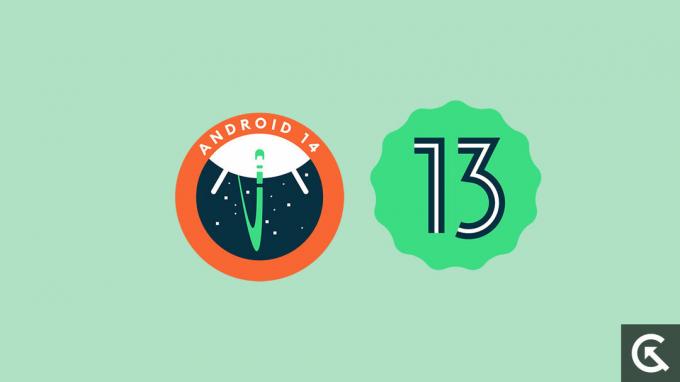
Bu gönderiyi yazarken Google, Android 14 Geliştirici Önizlemesi 1'i uygun Pixel cihazlarına sunmuştur. Yalnızca Android geliştiricilerinin Geliştirici Önizleme yapılarını yüklemeleri önerilir çünkü bu yapılarda ciddi hatalar ve sorunlar olabilir ve bu da birçok işlevi bozabilir. Birkaç rapora göre, Android 14'ün ilk Developer Preview sürümü, arama işlevinde sorunlara neden oluyor. Bildirildiğine göre, bir kullanıcı her arama yapmaya çalıştığında telefon uygulaması çöktü.
Bir Reddit kullanıcısı, Android 14 Developer Preview 1'de uyarlanabilir pil seçeneğinin etkinleştirildiğinde, ayardan çıkıp geçişe döndüğünüzde otomatik olarak devre dışı bırakıldığını yazdı.
Bunlar, Android 14'ün ilk Geliştirici Önizlemesinde keşfedilen bazı sorunlardır. Daha fazla kullanıcı yapıyı test ettikçe sayının artması muhtemeldir. Android 14'ü ilk test edenler arasındaysanız ve Google Pixel'inize getirdiği sorunlardan bıktıysanız, Android 13'e geçmeyi düşünebilirsiniz.
Sayfa İçeriği
-
Google Pixel'de Android 14'ten Android 13'e Nasıl Düşürülür: İki Yöntem
- 1. Yöntem: Google Pixel'i Android Flash Aracı aracılığıyla Android 13'e indirin
- Yöntem 2: Google Pixel'i Fastboot aracılığıyla Android 13'e indirin
- Sarmalamak
Google Pixel'de Android 14'ten Android 13'e Nasıl Düşürülür: İki Yöntem
Bu bölüm, bir Google Pixel'i Android 14'ten Android 13'e düşürmeyle ilgili ayrıntılı talimatlar içerir. Bu kılavuzda, Google Pixel'inizi eski sürüme geçirmenin iki yöntemini tartıştık. Android 13'e geçmek için ikisinden herhangi biriyle gidebilirsiniz.
Reklamlar
Doğrudan sürüm düşürme adımlarına geçmeden önce, daha sorunsuz bir süreç için aşağıdaki ön koşulları yerine getirin.
1. Adım: Google Pikselinizi Yedekleyin
Google Pixel'inizi eski sürüme geçirmek, tüm verilerinizi (fotoğraflar, videolar, belgeler vb.) ve yüklü uygulamaları siler. Herhangi bir veri kaybını önlemek için Android telefonunuzun tam bir yedeğini alın. Verilerinizi bir PC'ye aktarabilir veya IDrive, BLACK BLAZE veya Acronis True Image gibi bulut yedekleme çözümlerini kullanabilirsiniz.
2. Adım: PC'nize Android SDK yükleyin
İki cihaz arasında bir ADB bağlantısı kurmak için bilgisayarınıza Android SDK Platform Araçlarını yüklemeniz gerekir. ADB ve fastboot komutlarını çalıştırmak için Android SDK Platform Araçlarına sahip olmak gerekir. Bilmek için buraya tıklayın PC'nize Android SDK Platform Araçları nasıl kurulur. İndirdikten sonra, platform araçları klasörünü almak için ayıklayın.
3. Adım: USB Hata Ayıklamayı Etkinleştirin
Bilgisayarınız tarafından tanınmasını sağlamak için Google Pikselinizde USB hata ayıklamasını etkinleştirmeniz gerekir. ADB bağlantısı kurulurken gereklidir. Bu seçenek, varsayılan olarak gizli olan Geliştirici seçenekleri menüsünde bulunabilir. Geliştirici seçeneklerini ve USB Hata Ayıklamayı şu şekilde etkinleştirebilirsiniz:
- Telefonunuzda Ayarlar uygulamasını açın.
- Telefon hakkında'yı tıklayın.
- Yapı numarasına 7 kez dokunun. Geliştirici seçenekleri menüsünü gösterecektir.
- Ayarlar sayfasına geri dönün.
- Sistem'e dokunun ve Geliştirici seçenekleri'ne tıklayın.
Adım 4: Önyükleyicinin Kilidini Açın
Android 14'ten Android 13'e düşürmek için Google Pixel'inizin kilidi açılmış bir önyükleyiciye sahip olması gerekir. Daha önce Pixel'inizin önyükleyicisinin kilidini açtıysanız tekrar kilidini açmanıza gerek yoktur. Ancak, henüz kilidini açmadıysanız, Çıkış yapmak nasıl yapılacağına ilişkin bu ayrıntılı kılavuz.
Feragatname
Bu yazıda belirtilen adımlar dikkatli bir şekilde gerçekleştirilmelidir. GetDroidTips olarak biz, kılavuzu takip ederken/sonrasında telefonunuzda meydana gelebilecek herhangi bir hasardan/hatadan sorumlu olmayacağız. Beklenmedik durumlarla karşılaşmamak için lütfen telefonunuzun yedeğini alın.
1. Yöntem: Google Pixel'i Android Flash Aracı aracılığıyla Android 13'e indirin
Reklamcılık
Android Flash Tool aracılığıyla Google Pixel'inizi Android 14'ten Android'e düşürmek için şu adımları izleyin:
1. Google Pixel'inizi bir USB kablosuyla PC'ye bağlayın.
2. Aç Android Flash Aracı web sitesi PC'nizde ve Başlayın üzerine dokunun.
3. Tıklamak ADB Erişimine İzin Ver bilgisayarınızda.
PC'nizde "Windows için ek yazılım gerekli" mesajı gösteriliyorsa, PC'niz için bir Android USB sürücüsü indirmeniz gerekir. İndirme sayfasına gitmek için buraya tıklayın. Mesaj, sürücüyü yükledikten sonra bile görünüyorsa, uyarıyı yok saymak için Zaten yüklendi seçeneğine tıklayın.
4. Üzerine dokunun Yeni cihaz ekle.
5. Açılan ekranda Google Pixel telefonunuzu seçin ve tıklayın Bağlamak.
6. Telefonunuzda bir USB Hata Ayıklama istemi görmelisiniz. Tıklamak İzin vermek.
7. Yüklemek istediğiniz Android 13 derlemesini seçin. En son sürümle gitmeniz önerilir.
8. Seçilen yapı için tıklayın kalem simgesi mevcut seçenekleri görmek için
9. Önyükleyiciyi kilitlemek istiyorsanız, “Önyükleyiciyi Kilitle” kutusunu işaretli tutun. Aksi takdirde işaretini kaldırın.
10. Tıklamak Yapıyı yükle ve bir sonraki ekranda tıklayın Onaylamak.
11. Android Flash Aracı şimdi indirecek ve seçili Android 13 derlemesini Google Pikselinize yükleyecektir.
12. Yanıp sönme bittiğinde bildirim almanız gerekir. Bu işlem sırasında telefonunuz Fastboot ve FastbootD modlarında açılacaktır.
Flashlama işlemi tamamlanana kadar USB kablosunu çıkarmayın veya PC'nizdeki Android Flash Aracı penceresini kapatmayın. Bittiğinde, cihazı çıkarın ve telefonunuzda Android 13 işletim sistemi bulunmalıdır.
Herhangi bir nedenle bu yöntem telefonunuzda çalışmıyorsa, aşağıda detaylandırdığımız fastboot yöntemini kullanmayı deneyin.
Yöntem 2: Google Pixel'i Fastboot aracılığıyla Android 13'e indirin
Google Pixel'inizi Android 14'ten Android 13'e düşürmek için aynı sırayla adımları izleyin:
1. İndir Android 13 fabrika görüntüsü Google Pixel'iniz için.
[Not: OTA görüntüsünü indirmeyin]
2. İndirilen dosyayı platform araçları klasörüne çıkarın. Bu klasör genellikle bilgisayarınızdaki C sürücüsünde bulunur.
3. Telefonunuzu bir USB kablosuyla PC'ye bağlayın.
4. Platform araçları klasörüne gidin, adres çubuğuna CMD yazın ve Enter'a basın.
5. Google Pikselinizi fastboot modunda başlatmak için aşağıdaki komutu çalıştırın
adb önyükleyiciyi yeniden başlat
6. Platform-tools klasöründeki ayıklanan klasöre gidin ve flash-all toplu iş dosyasına iki kez dokunarak flash işlemine başlayın.
7. Google Pikseliniz, işlem sırasında Fastboot ve FastbootD modlarında önyüklenir.
8. Yanıp sönme işlemi tamamlandığında, komut penceresinde aynı durum size bildirilecektir.
Google Pixel telefonunuzda artık Android 13 işletim sistemi vardır. Şerefe!
Sarmalamak
Her Android sürümü gibi, en son Android 14 de heyecan verici bir yükseltmedir. Ancak, bu yazıyı yazarken Android 14 yalnızca geliştiriciler için tasarlanmıştır, çünkü yalnızca Geliştirici Önizleme sürümleri yayınlanmıştır. Geliştirici önizleme sürümleri tamamlandıktan sonra Google, Geliştirici Önizleme yapılarından biraz daha kararlı olan beta güncellemelerini gönderir. Beta aşaması tamamlandığında, kararlı yapı yayınlanır.
Telefonunuzu Android 14'ten Android 13'e düşürdükten sonra umarız iyi vakit geçiriyorsunuzdur. Google Pixel'inizi neden eski sürüme geçirmek istediniz? Aşağıdaki yorumlar bölümünde Android 14 hakkındaki düşüncelerinizi paylaşın.
Ayrıca Oku
Android 14 Çıkış Tarihi: Özellikler, Desteklenen Cihazlar ve Güncelleme İzleyici
Hangi Motorola Telefon Android 14 Alacak?
Hangi POCO Telefonu Android 14 Alacak?



